「自動續訂」可協助確保你的網站維持上線狀態,無須追蹤到期日。本指引將說明如何為網站購買項目啟用和停用自動續訂。
WordPress.com 方案、網域和其他訂閱項目依預設將自動續訂,以免服務中斷、功能喪失,或網域名稱過期。自動續訂可預先確保維持所有服務,並預留解決付款問題的時間。
若購買項目已自動續訂,但你並不打算繼續,可選擇將續訂項目退款 (可在退款視窗中設定)。
如果你在促銷期間訂閱、使用優惠券代碼訂閱或享有折扣價,折扣期限結束後,訂閱項目將以原價自動續訂。
若你的網站已啟用自動續訂,則年繳方案會在到期日一個月前收取續訂費用。舉例來說,如果你的方案設定於 2024 年 10 月 15 日到期,則續訂日期將會是 2024 年 9 月 15 日。如果你關閉自動續訂,方案將在 2024 年 10 月 15 日到期。
訂閱項目會從原到期日延長,你不會因為提前 30 天續訂而損失任何時間。如果你使用年繳訂閱方案,我們會在卡片扣款前以電子郵件通知你。
若使用月繳方案,則系統會在到期日自動續訂。
若你想檢視下次收費時間,並確認訂閱是否已設為自動續訂,可依下列步驟操作:

- 在左側選取選單選項的「購買項目」:
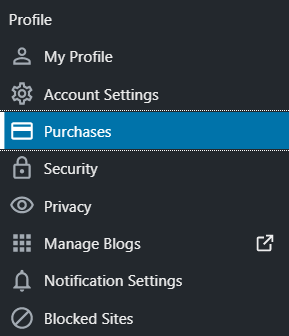
- 你會在此處的清單上,找到所有已啟用的 WordPress.com 訂閱項目。按一下任何方案、網域或其他訂閱項目即可檢視。
- 在「訂閱項目續訂」下方,檢查自動續訂是否設為「開啟」或「關閉」。若已啟用,則系統會顯示下一個帳單日期:
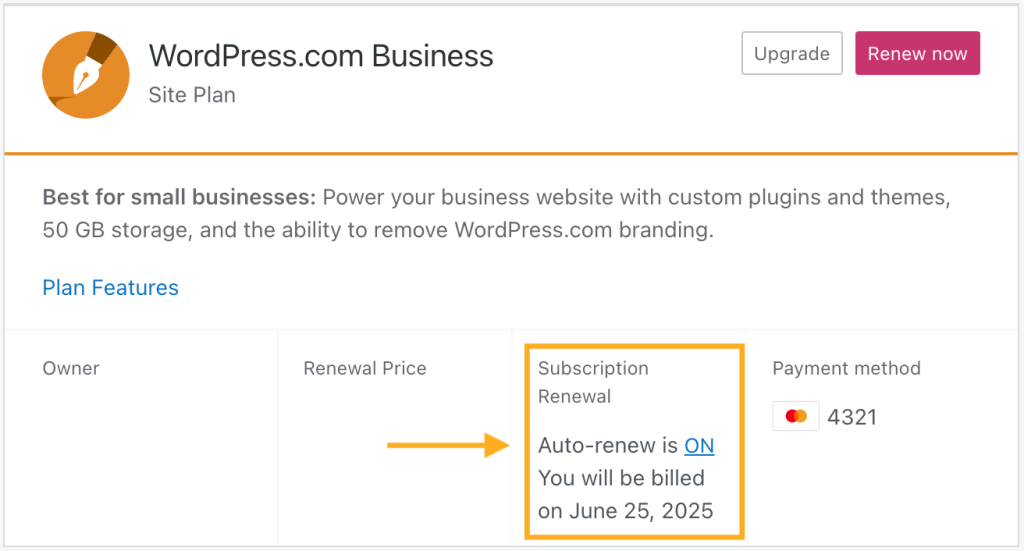
如果你將自動續訂關閉,你的訂閱項目將在到期日時移除,到期日後將不會續訂我們建議將自動續訂保持啟用,讓網站不會意外到期。
若要關閉自動續訂,請按照以下步驟操作:

- 在左側選取選單選項的「購買項目」:
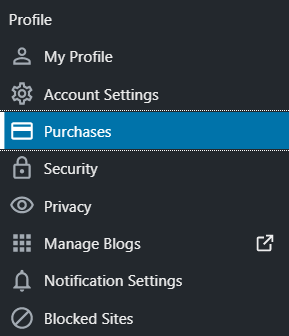
- 按一下你的方案或其他購買項目。
- 在「訂閱項目續訂」下,按一下「自動續訂已開啟」文字中的「開啟」連結:
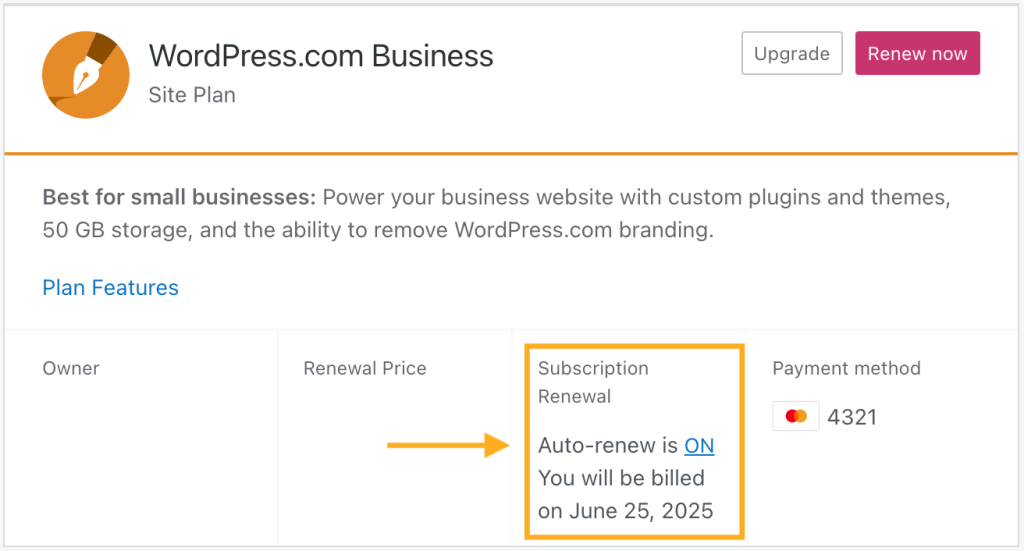
- 若你想停用自動續訂,系統會出現快顯視窗加以確認。按一下「關閉自動續訂」按鈕,即可關閉自動續訂。
- 接著你會看到以下標籤,確認已停用自動續訂:
- 「訂閱項目續訂」區段下方的「自動續訂已關閉」。
- 「付款方式」區段下的「(這個項目不予計費)」備註。
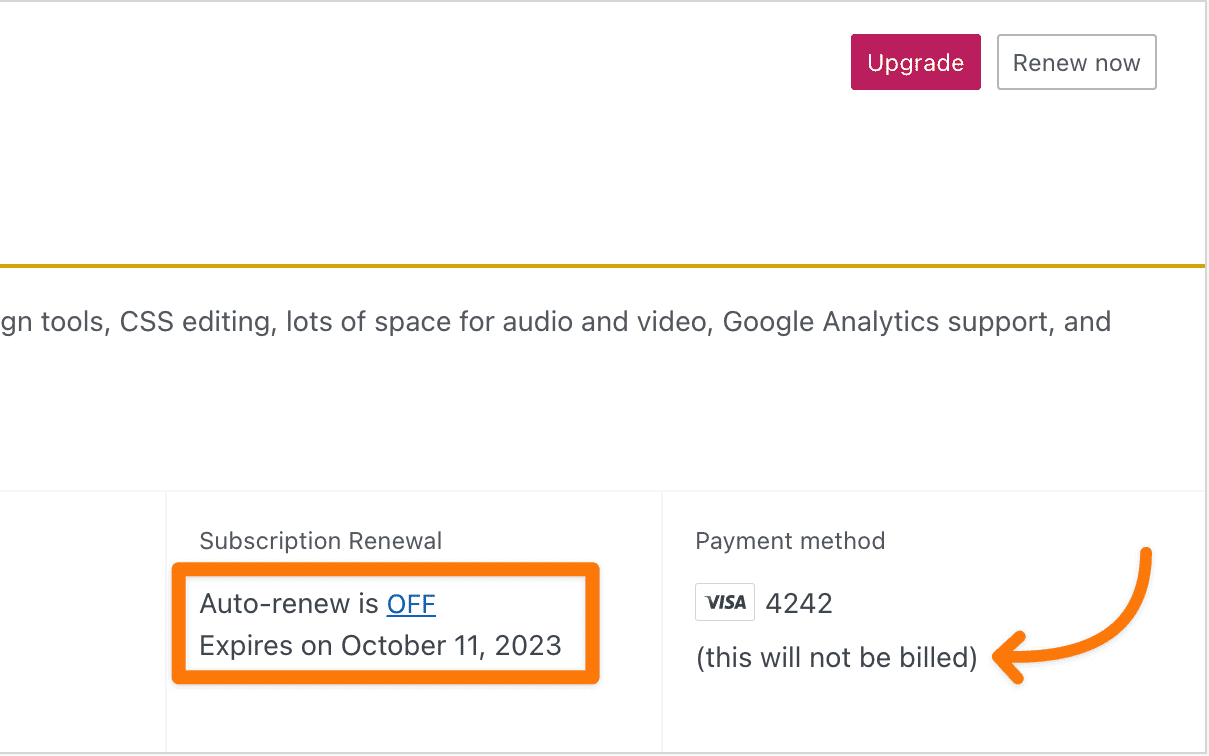
你會在訂閱項目到期前,收到電子郵件通知。若要續訂方案或其他訂閱項目,只要按一下「立即續訂」按鈕,即可隨時手動延長訂閱期限。
若你已停用自動續訂,但想要再次啟用,可按照下列步驟操作: